在这款软件中,电脑蓝屏怎么备份c盘文件怎么使用?这是软件中比较实用的一项功能,或许就是使用起来繁琐一点,但是只要你了解一下具体的流程之后,相信你也可以很快的掌握。本站是专业的软件教程平台,对于这款软件,有全方位全面的教程解析,可以帮助大家解决在使用中遇到的各种问题。
您的电脑出现了蓝屏,可以尝试下载快快蓝屏修复助手(点击即可下载)<<<<工具,来帮助你解决蓝屏问题哦!
当电脑出现蓝屏时,备份C盘文件的方法取决于您能否进入操作系统。以下是两种不同情况下的操作步骤
1、 能进入操作系统:
- 使用一个可移动存储设备(如U盘或移动硬盘)将重要文件复制到该设备中。首先,将设备连接到计算机上。
- 打开资源管理器(按下Win+E键),然后导航到C盘中您想要备份的文件或文件夹。
- 选中这些文件或文件夹,然后右键单击并选择“复制”。
- 在可移动存储设备上打开一个文件夹,然后右键单击并选择“粘贴”,将文件粘贴到该文件夹中。
- 等待文件复制完成后,断开可移动存储设备,以确保文件备份完成。
2、 无法进入操作系统:
- 如果无法进入操作系统,您需要使用一个启动盘或安装盘来引导计算机。如果没有启动盘或安装盘,可以使用其他可启动设备(如PE盘或Windows安装U盘)。
- 将启动盘或安装盘插入计算机,并设置BIOS以从该设备引导。
- 引导到PE环境或安装界面后,找到文件资源管理器。
- 导航到C盘中您想要备份的文件或文件夹,然后将其复制到其他存储设备中(如U盘或移动硬盘)。
- 等待文件复制完成后,断开存储设备,以确保文件备份完成。
请记住,备份文件时要确保将所有重要文件复制到安全的存储设备中,以防止数据丢失。
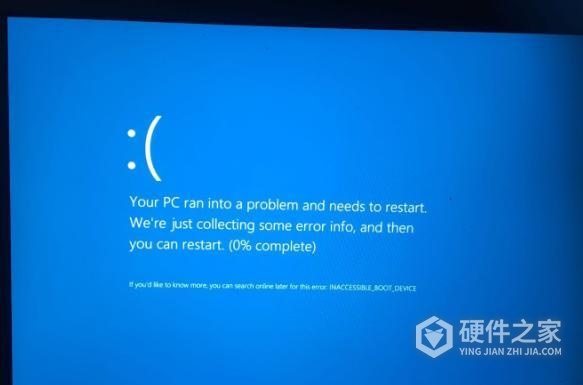
电脑蓝屏怎么备份c盘文件是软件版本中最新的解决方法,可以多关注我们网站,如有最新版本的解决方法,就会及时更新到页面中,让您不落后版本。